Dolaskom macOS-a 10.15 Catalina iTunes je potpuno nestao, točnije podijeljen je na tri zasebne aplikacije. Uz to se promijenio i način upravljanja povezanim iPhoneom, iPadom ili iPodom, uključujući sigurnosno kopiranje uređaja. Pa da vidimo kako sigurnosno kopirati iPhone i iPad u macOS Catalina.
To bi mogao biti zanimati te

Kako sigurnosno kopirati iPhone i iPad u macOS Catalina
Povežite se na Mac ili MacBook s macOS 10.15 Catalina putem Lightning kabel iPhone ili iPad koji želite sigurnosno kopirati na svoje računalo. Kad to učinite, otvarate Nalazač i pomaknite se prema dolje do nečega u lijevom izborniku ispod. Zatim potražite kategoriju mjesta, ispod koje će se već nalaziti vaš povezani uređaj, što je dovoljno kliknuti. Samo kliknite gumb za pokretanje sigurnosne kopije Napravi sigurnosnu kopiju. Napredak samog sigurnosnog kopiranja možete pratiti u lijevi izbornik pored naziva uređaja.
Naravno, možete izvoditi druge radnje u Finderu slično kao što to radite u iTunesu. Ovdje možete preuzeti glazbu, filmove, TV emisije i više na svoj uređaj. Da biste vidjeli sve sigurnosne kopije pohranjene na vašem Macu, samo prijeđite prstom prema dolje s početnog zaslona ispod i kliknite na Upravljanje sigurnosnom kopijom... Zatim će se prikazati popis svih spremljenih sigurnosnih kopija. Desnom tipkom miša možete kliknuti određenu sigurnosnu kopiju ukloniti, eventualno ona pogledajte u Finderu i provjerite koliko prostora na disku zauzima.
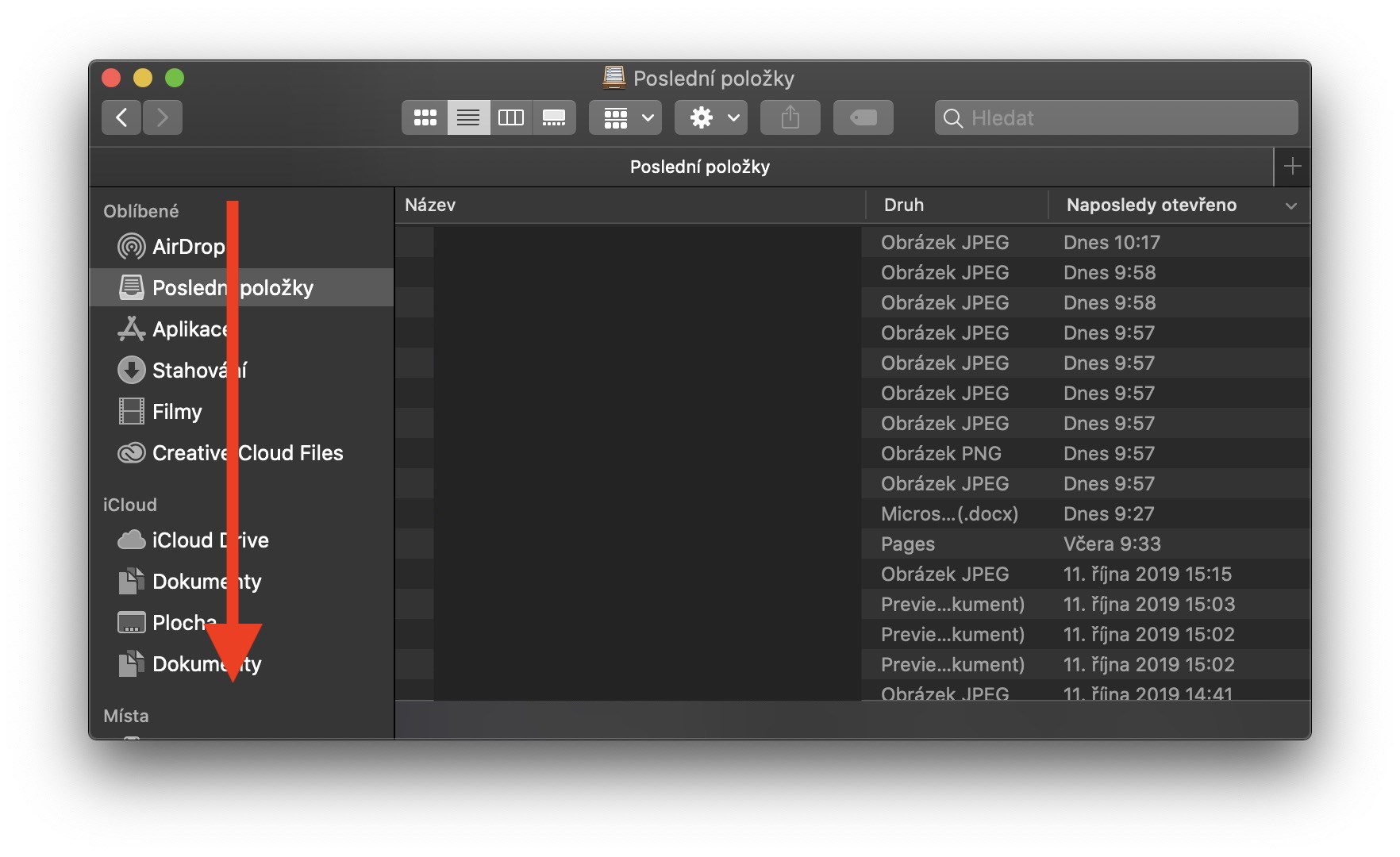
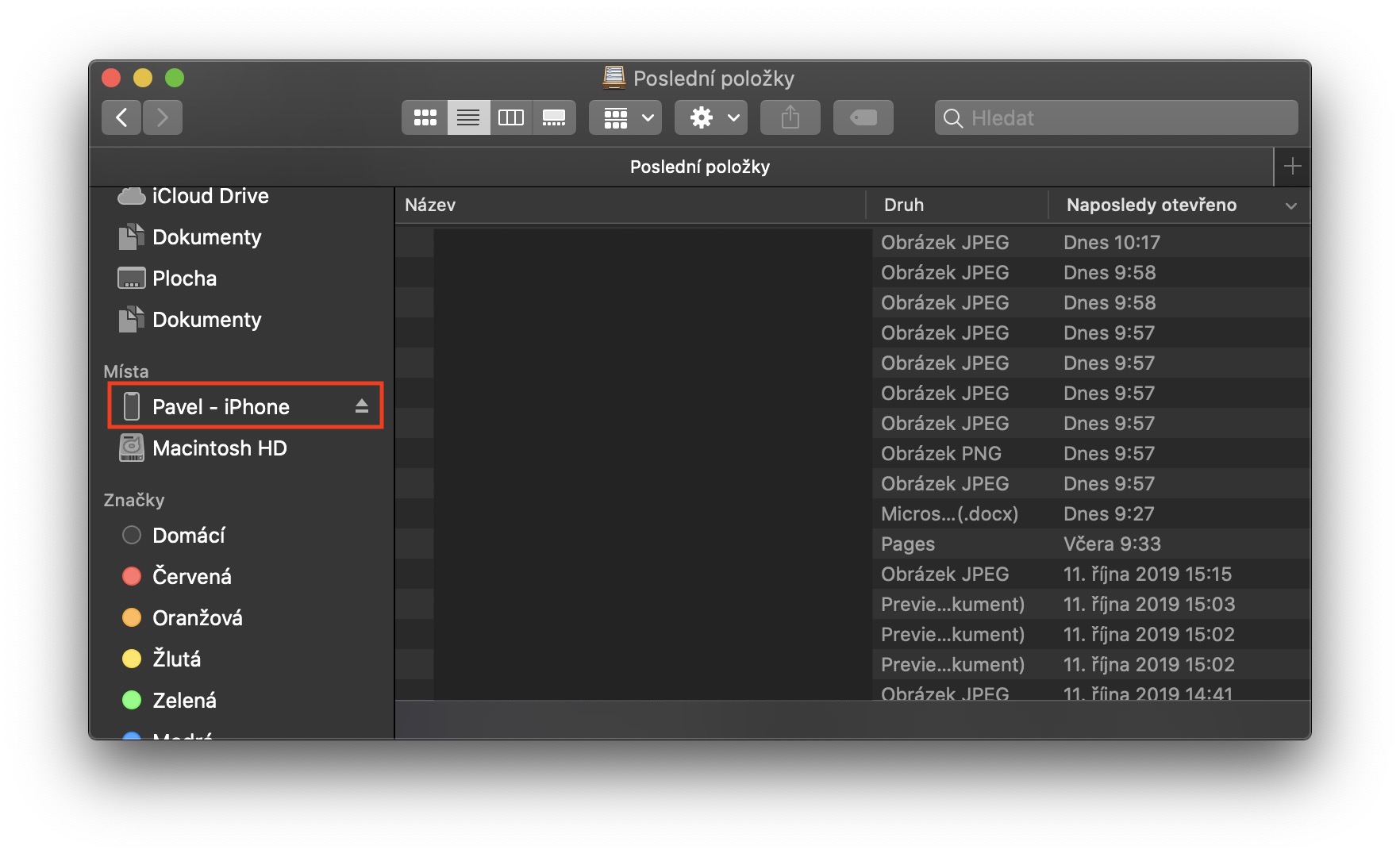
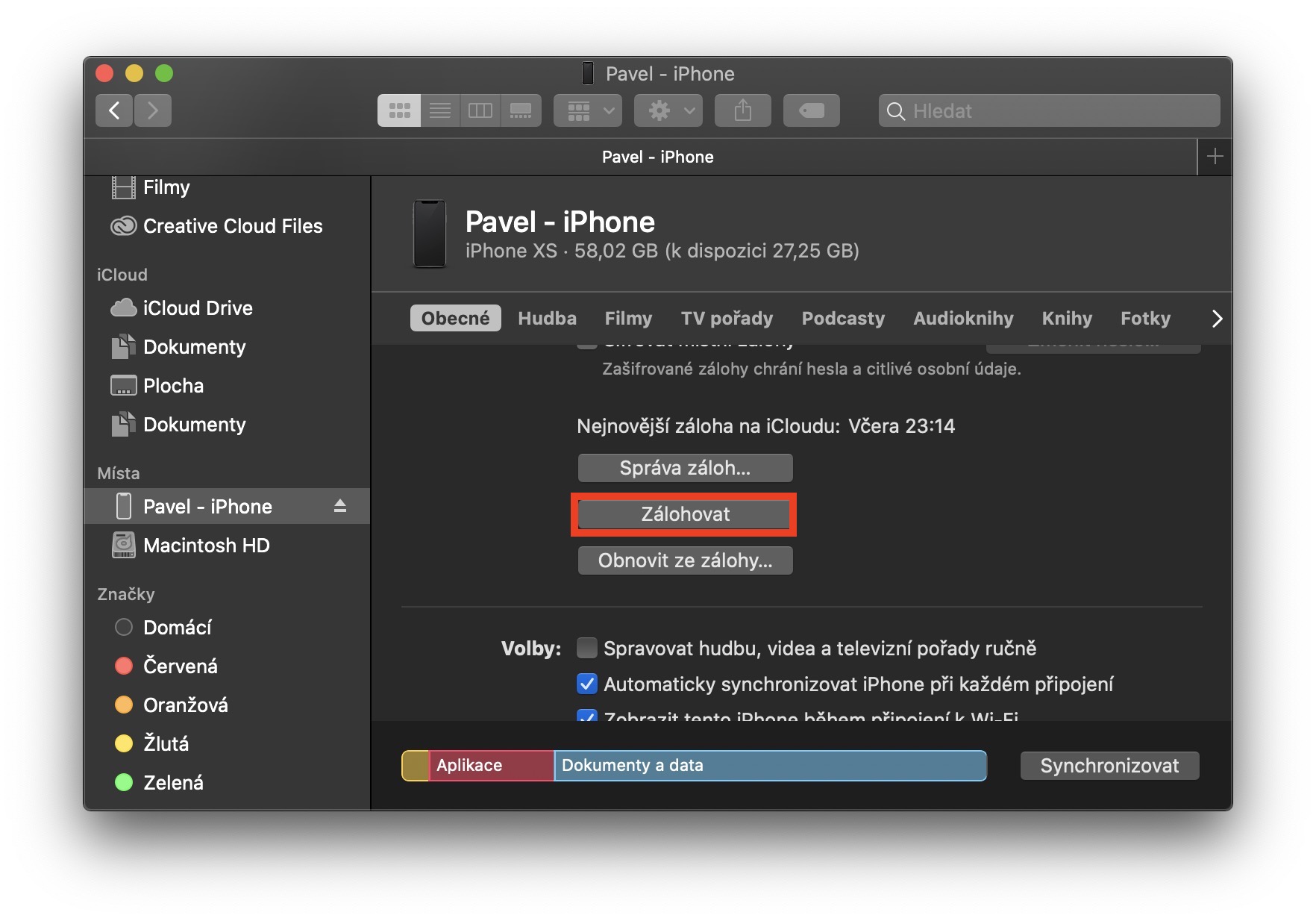
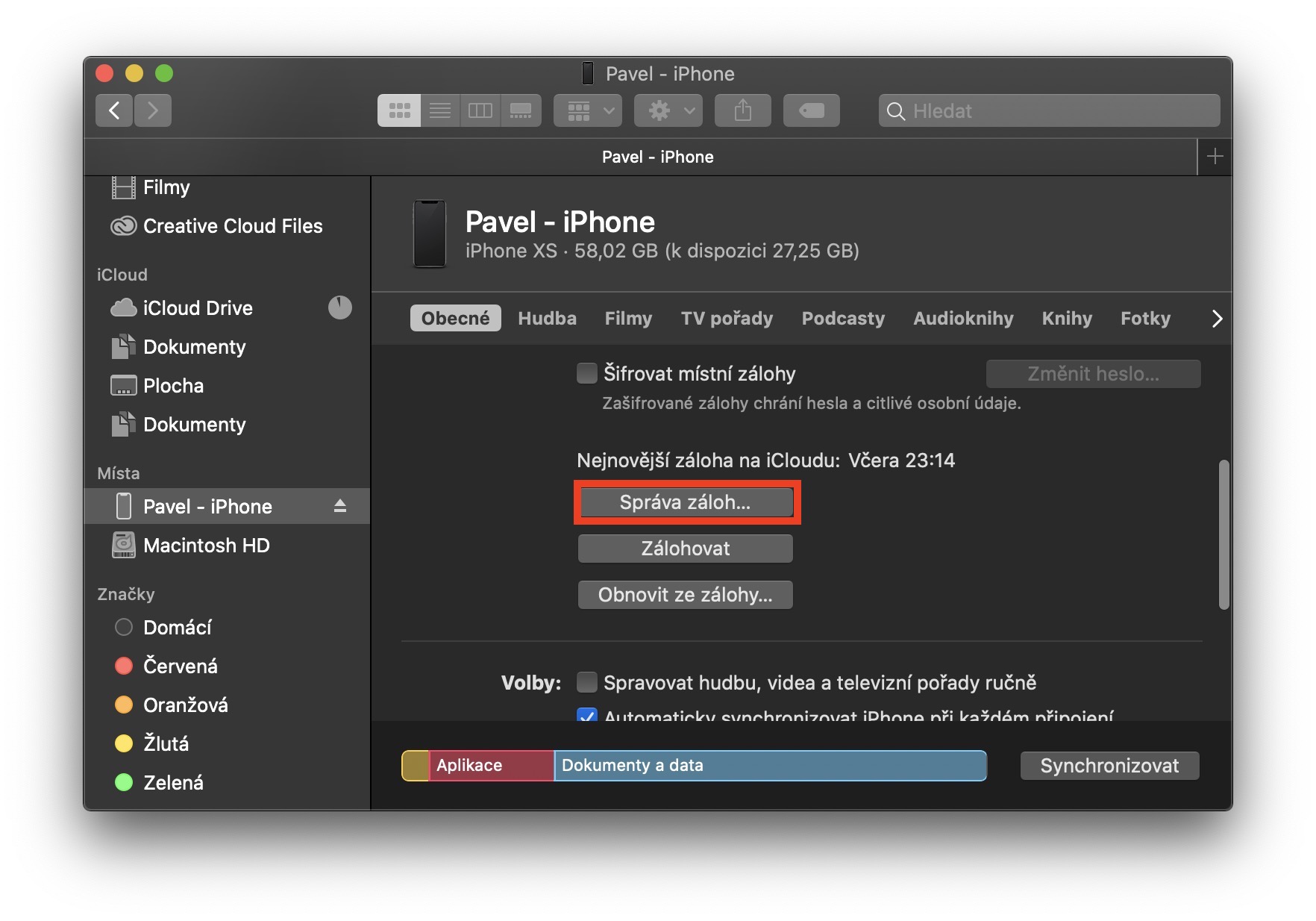
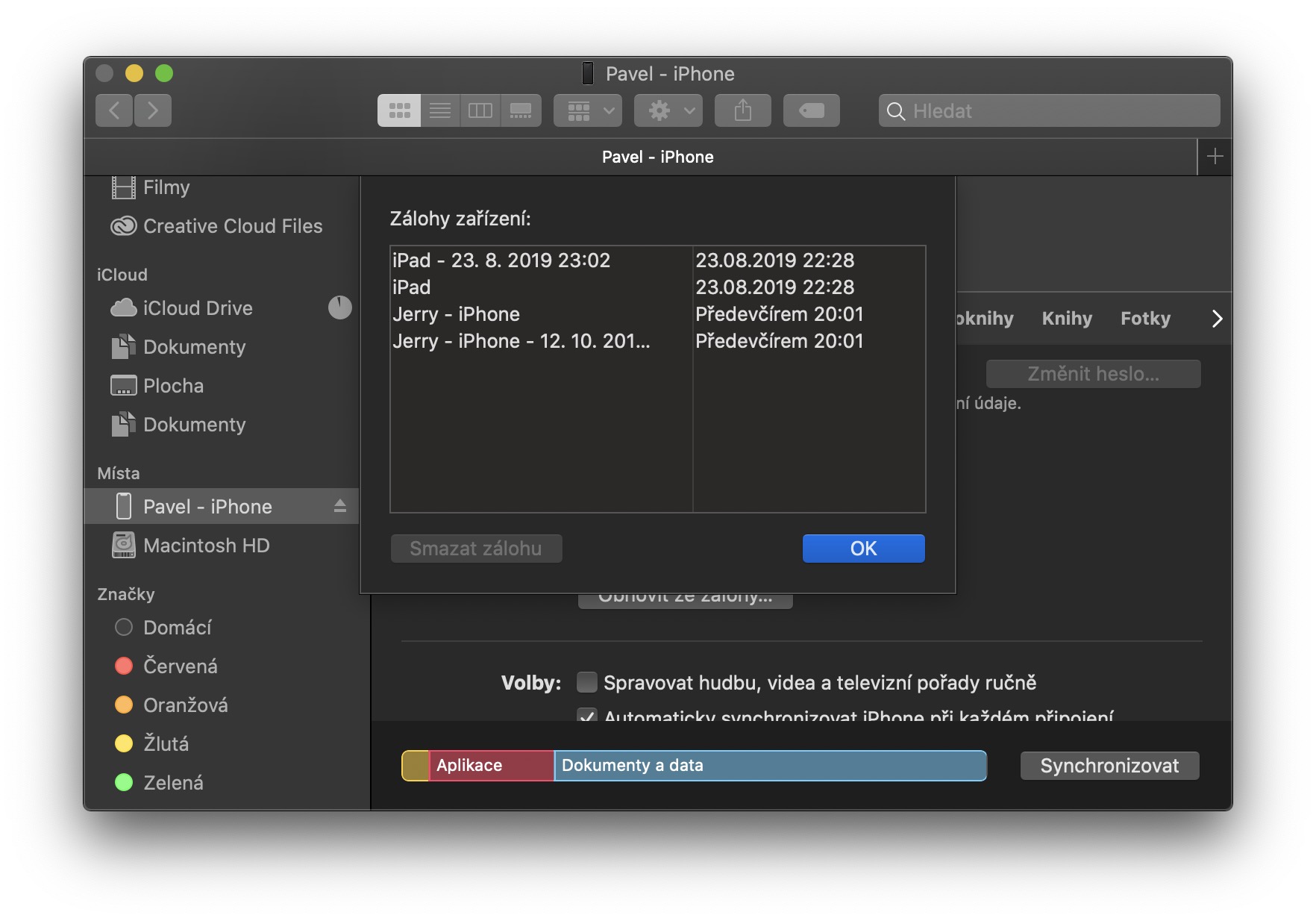
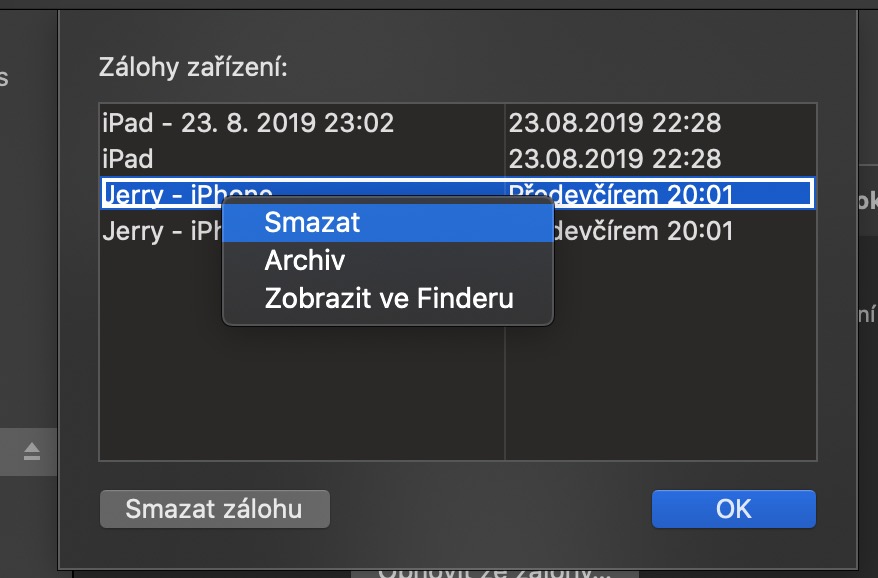
Nakon spajanja kabela, iP se naizmjenično pojavljuje i nestaje u prozoru Finder
DD, ne mogu vidjeti svoj iPhone u Finderu. Trebate li negdje nešto uključiti?
I konačno nakon povezivanja, provjerava se 5 sati
Zanimalo bi me kako u Catalini promijeniti folder za backup iPhonea s glavnog HDD-a na neki drugi da ne zauzima prostor. Može li netko molim?
I mene bi to zanimalo, ali izgleda da neću saznati ovdje? :D